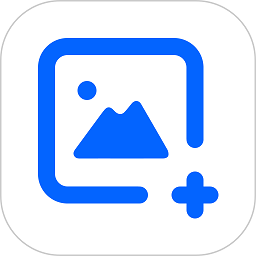大家好,今天Win10系统之家小编给大家分享「win8如何截图」的知识,如果能碰巧解决你现在面临的问题,记得收藏本站或分享给你的好友们哟~,现在开始吧!
1.win8怎么用系统自带工具截图

右击“截图工具”图标,可以从屏幕底端的操作栏中选择“固定到‘开始’屏幕”或者“固定到任务栏”。
无论是点击Win8开始屏幕还是任务栏的截图工具图标,都会进入传统Windows界面打开截图工具,如下图。单击“新建按钮”右边的小三角按钮,在弹出的下拉菜单中选择截图模式,有四种选择:“任意格式截图”、“矩形截图”、“窗口截图”、“全屏幕截图”。
单击“新建”,或按快捷键“Ctrl+PrtScn”后,整个屏幕会蒙上一层半透明的白色,表示进入截图状态。想要退出截图状态,直接点击“取消”,或按Esc键。
Win8截图工具新功能:
1)直接截取屏幕,并保存到图片库中的“屏幕截图”文件夹
方法:Win+PrtScn
2)截图工具截取“Win8开始屏幕”
方法:保持截图工具是在运行状态,然后回到开始屏幕或其他需要截图的应用界面,然后按下“Ctrl+PrtScn”快捷键即可进入截图状态。想要退出截图状态,点击“取消”,或按“ESC”键即可。
3)Win8自由形状截图
方法:选择“任意格式截图”,点击“新建”按钮,或在其他屏幕界面按“Ctrl +PrtScn”快捷键,光标会变成剪刀状,拖动鼠标绘制一条围绕截图对象的不规则线条,然后松开鼠标,任意形状的截图就完成了。线条如果不闭合,Win8截图工具会自动将首尾用直线连接。
2.win8系统如何截屏
方法一
1、在win8环境下,在你需要截屏的页面按下printscreen(PRTSC SYSRQ)快捷键,位置一般在键盘右上角一排,肯定都有的,可能字母不太一样。
2、在win8主页面下册空白处点击鼠标右键,下边条浮起,选择右侧的所有程序!
3、进入所有程序列表,选择画图程序点击打开。
4、在画图程序右键-粘贴!截图完成了。这点和win7和winxp是一样的
5、选择你喜欢的位置和图片格式保存即可
方法二
1、同时按下win键(窗口键)和“R”键,调出运行任务框。在任务框输入snippingTool,点击运行!
2、系统启动自带的截图工具,如下图所示。
3、点击新建按钮,选择你要截图的区域形状,直接用鼠标拉伸即可圈定截图区域。截图完成,截图区域进入工具页面内。
4、点击保存按钮,选择你需要的格式完成截图!
3.win8的截图快捷键
Windows键”也叫“Winkey”或“Win键”,它的位置一般在计算机键盘左下角的Ctrl和Alt键之间,某些全尺寸键盘的主键盘区的右下角也有一个,键帽上的图案是Microsoft Windows的视窗徽标。
Windows 8消费者预览版Winkey快捷键与对应功能
Windows键+O:禁用屏幕翻转
Windows键+,:临时查看桌面
Windows键+V:切换系统通知信息
Windows键+Shift+V:反向切换系统通知信息
Windows键+回车:打开“讲述人”
Windows键+PgUp:将开始屏幕或Metro应用移至左侧显示器
Windows键+PgDown:将开始屏幕或Metro应用移至右侧显示器
Windows键+Shift+.:将应用移至左侧
Windows键+.:将应用移至右侧
Windows键+C:打开Charms栏(提供设置、设备、共享和搜索等选项) Windows键+I:打开设置栏
Windows键+K:打开连接显示屏
Windows键+H:打开共享栏
Windows键+Q:打开应用搜索面板
Windows键+W:打开“设置搜索”应用
Windows键+F:打开“文件搜索”应用
Windows键+Tab:循环切换应用
Windows键+Shift+Tab:反向循环切换应用
Windows键+Ctrl+Tab:循环切换应用,切换时手动选择应用
Windows键+Z:打开“应用栏”
Windows键+/:恢复默认输入法
Windows键+J:显示之前操作的应用
Windows键+X:快捷菜单
沿袭Windows 7的Winkey快捷键与对应功能
Windows键+空格键:切换输入语言和键盘布局
Windows键:显示或隐藏开始菜单
Windows键 + ←:最大化窗口到左侧的屏幕上(与Metro应用无关)
Windows键 + →:最大化窗口到右侧的屏幕上(与Metro应用无关)
Windows键+ ↑:最大化窗口(与Metro应用无关)
Windows键+ ↓:最小化窗口(与Metro应用无关)
Windows键+ SHIFT +↑:垂直拉伸窗口,宽度不变(与Metro应用无关) Windows键+ SHIFT +↓:垂直缩小窗口,宽度不变(与Metro应用无关) Windows键+SHIFT+←:将活动窗口移至左侧显示器 (与Metro应用无关) Windows键+SHIFT+→:将活动窗口移至右侧显示器(与Metro应用无关) Windows键+ P:演示设置
Windows键+ Home:最小化所有窗口,第二次键击恢复窗口(不恢复Metro应用)
Windows键+ 数字键:打开或切换位于任务栏指定位置的程序
Windows键+Shift+数字键:打开位于任务栏指定位置程序的新实例
Windows键+B:光标移至通知区域
Windows键+Break:显示"系统属性"对话框
Windows键+D:显示桌面,第二次键击恢复桌面 (不恢复Metro应用) Windows键+E:打开我的电脑
Windows键+Ctrl+F:搜索计算机(如果你在网络上)
Windows键+G:循环切换侧边栏小工具
Windows键+L:锁住电脑或切换用户
Windows键+M:最小化所有窗口
Windows键+Shift+M:在桌面恢复所有最小化窗口(不恢复Metro应用) Windows键+R:打开“运行”对话框
以上就是关于「win8如何截图」的全部内容,本文讲解到这里啦,希望对大家有所帮助。如果你还想了解更多这方面的信息,记得收藏关注本站~
Win10系统之家wWw.gHoSt580.net*文章,不得自行转载,违者必追究!